
В этом посте рассматриваются простые решения и обходные пути, которые используются для исправления iPhone 5c, который продолжает терять сигнал Wi-Fi. Узнайте, как бороться с каплями Wi-Fi
Проблемы с беспроводным сигналом возникают среди самых распространенных дилемм владельцев смартфонов. Временные сбои, технические неполадки в сети, ошибки сетевых настроек и плохие обновления обычно являются основными причинами. В худших случаях частые пропадания сигнала Wi-Fi объясняются повреждением оборудования, например, когда сетевое оборудование или сам телефон (модем или маршрутизатор) получил физическое или жидкостное повреждение. В этом посте рассматривается актуальная проблема iPhone 5c, которая постоянно теряет сигнал Wi-Fi. Читайте дальше, чтобы узнать, из-за чего постоянно падает сигнал Wi-Fi на вашем iPhone, и что нужно сделать, чтобы устранить проблему, прежде чем отправиться в сервисный центр.
Прежде чем мы продолжим, если вы ищете решение проблемы с вашим телефоном, попробуйте просмотреть наши страницы устранения неполадок, чтобы узнать, поддерживаем ли мы ваше устройство. Если ваш телефон находится в списке поддерживаемых нами устройств, перейдите на страницу устранения неполадок и найдите похожие проблемы. Не стесняйтесь использовать наши решения и обходные пути. Не волнуйся, это бесплатно. Но если вам все еще нужна наша помощь, заполните нашу анкету по проблемам iOS и нажмите «Отправить», чтобы связаться с нами.
Устранение неполадок iPhone 5c, который продолжает терять сигнал Wi-Fi
Расстояние между вашим телефоном и сетевым оборудованием также является фактором, который необходимо учитывать при решении проблем с сигналом Wi-Fi. Если ваш телефон находится далеко от беспроводного маршрутизатора или модема, он получает слабый сигнал. Чем слабее сигнал Wi-Fi, который он получает, тем больше вероятность, что он отключится. Чтобы исключить близость от основных причин, пододвиньте телефон ближе к беспроводному маршрутизатору или модему, выполняя эти совместные решения.
Первое решение: выключите и снова включите сетевое оборудование.
Случайные сбои прошивки происходят не только на смартфонах и компьютерах, но и на сетевых устройствах, таких как беспроводные маршрутизаторы и модемы. Когда это происходит, на всех подключенных устройствах могут возникать различные типы проблем с сетевым подключением, включая случайные пропадания Wi-Fi. Если это то, что происходит с вашим беспроводным маршрутизатором или модемом, то потребуется цикл питания. Это даст сетевому оборудованию чистый, новый старт. Если вы можете получить доступ к маршрутизатору или модему прямо сейчас, выполните следующие действия, чтобы включить и выключить его:
- Выключите модем / беспроводной маршрутизатор, как обычно.
- Когда он выключен, отсоедините его адаптер переменного тока от источника питания и держите его отключенным от 30 секунд до 1 минуты.
- По истечении указанного времени снова включите его и включите.
- Подождите несколько секунд, пока все световые индикаторы модема / маршрутизатора не станут стабильными и сигнал Wi-Fi не станет устойчивым.
Затем перейдите на свой iPhone и проверьте его статус сигнала Wi-Fi. Если это не решило проблему, и ваш iPhone все еще теряет сигнал Wi-Fi, попробуйте следующие применимые решения для устранения неполадок.
Второе решение: перезагрузите ваш iPhone 5c (программный сброс).
Проблемы с Интернетом, включая случайное отключение Wi-Fi на вашем iPhone, также могут быть связаны с некоторыми незначительными системными ошибками и сбоями в работе приложений. На самом деле, приложения и другие системные функции могут внезапно стать мошенническими при возникновении системных ошибок. Если основной причиной является незначительный недостаток iOS, то перезагрузка телефона, скорее всего, сможет с этим справиться. Просто следуйте этим шагам:
- Нажмите и удерживайте кнопку питания (режим сна / пробуждение) в верхней части телефона в течение нескольких секунд.
- Отпустите кнопку, когда появится слайдер Power Off. IPhone будет выключен.
- Через несколько секунд нажмите и удерживайте кнопку питания (режима сна / пробуждения), пока не появится логотип Apple, а затем отпустите кнопку.
Как только ваш iPhone загрузится полностью, переподключитесь к вашей сети Wi-Fi и посмотрите, исчезла ли проблема.
Как исправить iPhone 5s, который продолжает отключаться от сети Wi-Fi
Третье решение: выполните трюк в режиме полета, чтобы исправить iPhone 5c, который продолжает терять сигнал Wi-Fi.
Многие проблемы с беспроводным соединением просто вызваны незначительными системными ошибками телефона, поэтому перезапуск беспроводных радиомодулей телефона также решит проблему. Вот где уловка режима полета играет жизненно важную роль. Многие люди находят чудеса в выполнении этого трюка всякий раз, когда они сталкиваются с проблемами, используя интернет Wi-Fi и другие соответствующие услуги. Если вы хотите сделать это, вы можете сделать это с помощью следующих шагов:
- На главном экране нажмите «Настройки».
- Выберите Режим полета.
- Затем переключите переключатель, чтобы включить режим полета. Это отключает беспроводные радиостанции iPhone, и соответствующие функции отключаются.
- Когда режим полета включен, перезагрузите / перезапустите iPhone.
- После перезагрузки вернитесь в меню «Настройки» -> «Режим полета».
- Затем переключите переключатель режима полета, чтобы снова отключить режим полета.
Если значок режима полета исчезает в строке состояния, это означает, что он отключен и беспроводные функции вашего телефона снова включены. Как только индикатор сигнала Wi-Fi на вашем iPhone стабилизируется, вы можете снова подключиться к сети Wi-Fi и посмотреть, исчезла ли проблема.
Четвертое решение: забудьте о сети Wi-Fi и добавьте ее обратно.
Сеть Wi-Fi не сможет отображать стабильный сигнал, если он поврежден. Если это то, что происходит с беспроводной системой вашего iPhone, то вам нужно забыть сеть Wi-Fi и добавить ее обратно. Просто обратитесь к этим шагам:
- Нажмите «Настройки» на главном экране, чтобы начать работу.
- Нажмите Wi-Fi и убедитесь, что переключатель Wi-Fi включен.
- Прокрутите вниз до списка сохраненных сетей Wi-Fi и найдите имя сети / SSID, к которому подключен ваш iPhone 5c.
- Выберите сеть Wi-Fi, затем нажмите значок информации «i» рядом с ней.
- Нажмите «Забыть эту сеть», чтобы удалить сеть из каталога беспроводной сети вашего телефона.
- При появлении запроса коснитесь параметра, чтобы подтвердить, что вы хотите удалить сеть Wi-Fi.
Также удалите все другие сохраненные сети Wi-Fi, которые больше не используются. Это предотвратит конфликты между любой из выбранных вами сетей Wi-Fi.
Как решить проблему медленного просмотра iPhone 5s, очень медленного интернет-соединения
Пятое решение: установите обновления для носителя или обновления для iOS, если они доступны.
Проблемы с сетью также могут быть устранены путем установки обновлений оператора. Это обновления, которые выдвигаются вашим интернет-провайдером / оператором как способ поддержания оптимального качества сетевых услуг. Чтобы проверить наличие обновлений настроек нового оператора, выполните следующие действия:
- На главном экране нажмите «Настройки».
- Выберите General.
- Нажмите О.
Если доступно обновление для оператора, вы увидите информацию об этом обновлении в разделе «Оператор». Просто следуйте приведенным командам, чтобы обновить настройки оператора на вашем iPhone.
Также рекомендуется поддерживать систему вашего устройства в актуальном состоянии. Это один из способов сохранить ваш телефон максимально без ошибок и работать в лучшем виде. Чтобы проверить наличие доступных обновлений iOS на вашем iPhone 5c, просто выполните следующие действия:
- Нажмите «Настройки» на главном экране.
- Прокрутите и нажмите Общие.
- Нажмите «Обновление программ».
Если доступно обновление, вы увидите уведомление, содержащее подробную информацию о новом обновлении. Прочтите и просмотрите информацию, затем следуйте инструкциям на экране, чтобы загрузить и установить обновление на свой телефон. Для обеспечения сохранности вам, возможно, придется подумать о резервном копировании всех важных файлов с вашего iPhone в iCloud.
Не забудьте перезагрузить iPhone после обновления, чтобы обновить систему и применить последние изменения программного обеспечения вместе со встроенными исправлениями.
Шестое решение: сброс настроек сети на вашем iPhone 5c.
Неправильно настроенные параметры и параметры сети также могут привести к случайным сбоям в работе функций беспроводной сети вашего телефона. Чтобы это исправить, может помочь сброс настроек сети. Этот сброс удаляет все последние настройки сети, включая сохраненные соединения Wi-Fi и Bluetooth. Любые связанные ошибки также исправляются. Просто обратитесь к этим шагам, когда будете готовы:
- На главном экране нажмите «Настройки».
- Прокрутите и нажмите Общие.
- Нажмите на Сброс.
- Выберите опцию Сброс настроек сети.
- Введите ваш пароль, если будет предложено.
- Нажмите, чтобы подтвердить, что вы хотите сбросить настройки сети на вашем телефоне.
Ваш телефон будет перезагружен после завершения сброса, и значения сети будут восстановлены по умолчанию. Чтобы вернуться в Интернет и использовать интернет-службы, настройте свою сеть и подключитесь к Wi-Fi, как в первый раз.
В крайнем случае: сотри свой iPhone и восстанови его настройки по умолчанию (сброс настроек).
Если вы хотите продолжить устранение неполадок, последним вариантом будет сброс к заводским настройкам. Это удалит все из вашей системы iPhone, включая упрямые ошибки и сложные системные ошибки, которые могли бы дестабилизировать беспроводные радиоприемники и в конечном итоге привести к тому, что ваш iPhone продолжал терять сигнал Wi-Fi. Перед выполнением этого сброса сделайте резервную копию всех важных файлов из хранилища iPhone, чтобы вы могли получить их позже. Затем вы можете приступить к выполнению заводских настроек через настройки iPhone, выполнив следующие действия:
- На главном экране нажмите «Настройки».
- Нажмите Общие.
- Выберите Сброс.
- Нажмите Стереть все содержимое и настройки из указанных параметров.
- Если потребуется, введите свой пароль для продолжения.
- Затем нажмите, чтобы подтвердить, что вы хотите стереть свой iPhone и восстановить заводские настройки.
Позвольте вашему телефону завершить очистку данных iPhone, а затем загрузите его заводские настройки по умолчанию. Чтобы снова использовать свой iPhone, следуйте указаниям мастера запуска, чтобы установить его как новый.
Как починить iPad Pro (2018), который не будет подключаться к сети Wi-Fi
Ваш iPhone 5c все еще продолжает терять сигнал Wi-Fi?
Если ни одно из перечисленных выше решений не может решить проблему, а ваш iPhone 5c по-прежнему теряет сигнал Wi-Fi, возможно повреждение оборудования на сетевом оборудовании или на вашем iPhone. Если на других ваших устройствах наблюдаются те же симптомы, и все они подключены к одной и той же сети Wi-Fi, проблема, скорее всего, связана с используемым вами модемом или маршрутизатором. Но если затронут только ваш iPhone 5c и ни одна из указанных процедур не сработала, возможно, повреждены сетевые компоненты вашего iPhone, требующие физического ремонта. В этом случае вы можете назначить технический визит в ближайший авторизованный сервисный центр Apple и попросить специалиста осмотреть ваше устройство.
связаться с нами
Мы стремимся помочь нашим читателям решить проблемы с их телефонами, а также научиться правильно использовать их устройства. Так что, если у вас есть другие проблемы, вы можете посетить нашу страницу устранения неполадок, чтобы вы могли самостоятельно проверить статьи, которые мы уже опубликовали, и которые содержат решения общих проблем. Кроме того, мы создаем видео, чтобы продемонстрировать, как все делается на вашем телефоне. Посетите наш канал Youtube и подпишитесь на него. Благодарю.
Оцените статью!


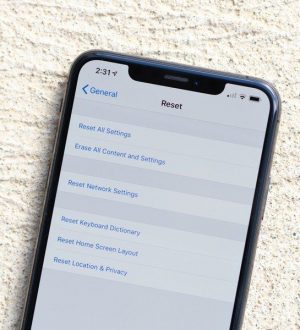
Отправляя сообщение, Вы разрешаете сбор и обработку персональных данных. Политика конфиденциальности.